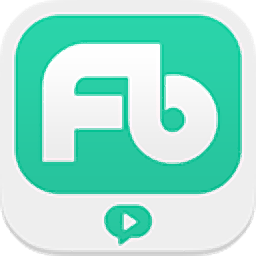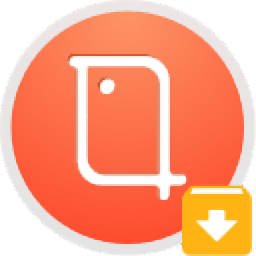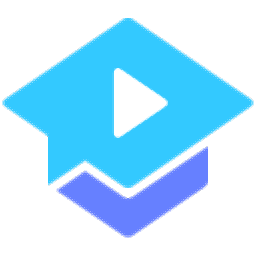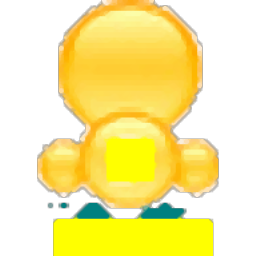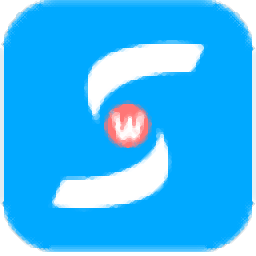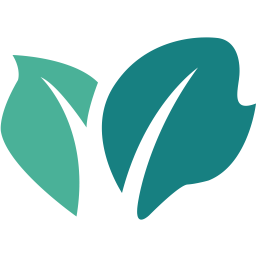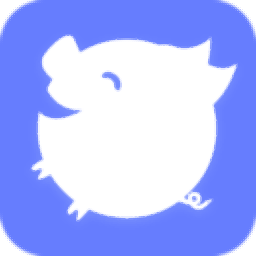黄河雨课堂
v5.0.0.3137 官方版大小:72.1 MB 更新:2021/04/26
类别:电脑学习系统:WinXP, Win7, Win8, Win10, WinAll
分类分类

大小:72.1 MB 更新:2021/04/26
类别:电脑学习系统:WinXP, Win7, Win8, Win10, WinAll
黄河雨课堂是一款在线课堂学习软件,针对黄河流域用户而打造。可以实现PPT课件教学、课前学习、课上测验、师生互动、布置预习、通知公告、开设课程、随机点名、实时答题、弹幕互动等一系列功能,为教师和学生打造一个全面的教学平台。软件在布局上十分的简单清晰,学生/老师都可以轻松使用。总的来说,黄河雨课堂是“雨课堂”的一个服务器,针对黄河流域的用户而设计,可以满足用户的在线教学需求,有需要的朋友赶紧下载吧!
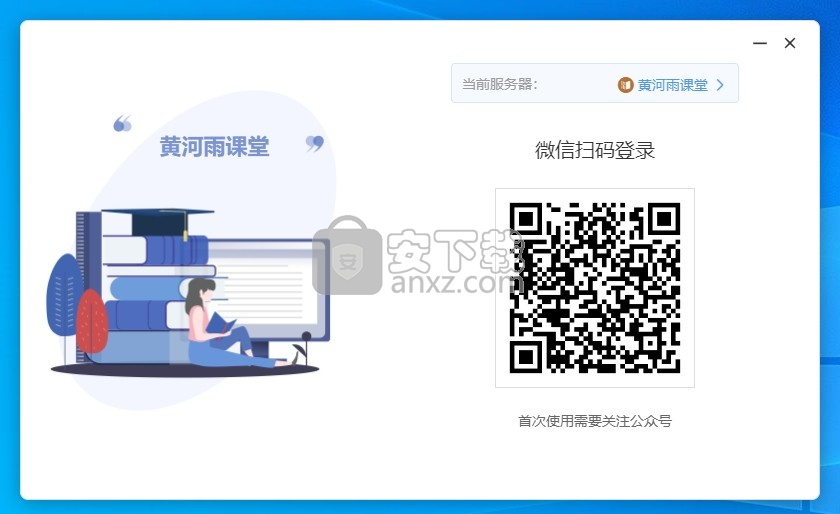
灵活的课前学习
丰富的教学资源轻松插入幻灯片,随时随地推送到学生微信
快捷的课上测验
一键发送融入PPT的习题,可限时可续时,随时讲,随时测
创新的师生互动
弹幕、投稿、课堂红包、随机点名,大班教学也能人人都发言
完善的作业题型
主客观题、投票题,附件作答、拍照上传、语音回复,满足不同作业需求
全景的数据驱动
为您提供全周期的教学数据分析,课前-课堂-课后,每一步,都看得见
真正地懂得教学
教育部在线教育研究中心重点研究课题,以做研究的心,解构和革新教学
提供评论区功能,每个班级都有自己的评论区,老师和学生可以快速发帖,并支持回复、评论...。
习题集,用户可以浏览自己的做过的习题,并支持查看错题本,便于进行巩固、加强。
协同教师,支持多位教师一起授课与管理班级。
提供习题批量导入,教师可以一键导入Word格式的习题。
教师支持使用自己的PPT来进行授课。
提供随机点名功能,可以在电脑屏幕上随机滚动学生头像,便于进行随机提醒。
支持下载与打印课件。
1、双击安装程序进入如下的安装语言选择窗口,用户可以选择【简体中文】,然后点击【OK】。
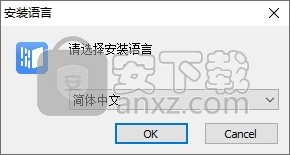
2、随即进入黄河雨课堂安装向导,单击【下一步】按钮,
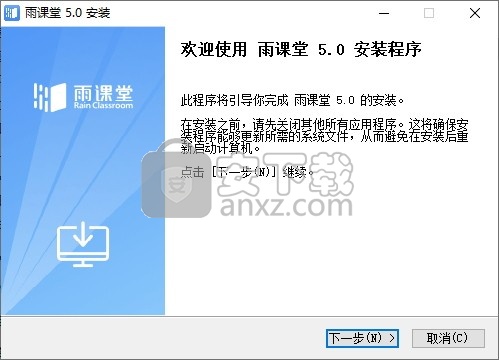
3、阅读许可证协议,点击【我接受】按钮同意并进入下一步的安装。

4、选择PPT版本,您可以根据当前使用的PPT版本进行选择。
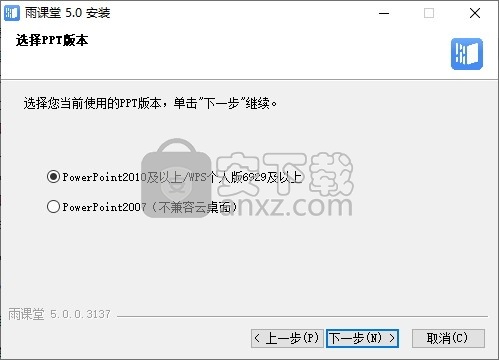
5、选择安装位置,用户可以选择默认的C:\Program Files (x86)\RainClassroom,然后点击【安装】。
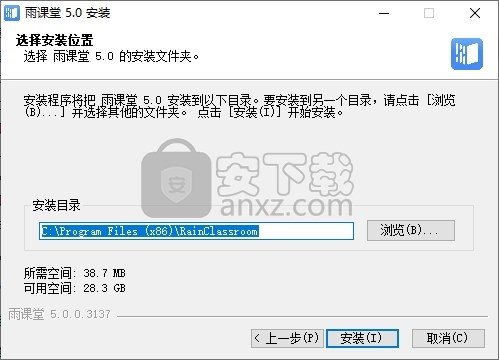
6、弹出黄河雨课堂安装成功窗口,点击【完成】。

1、启动雨课堂,选择服务器,这里选择【黄河雨课堂】服务器,点击确定。
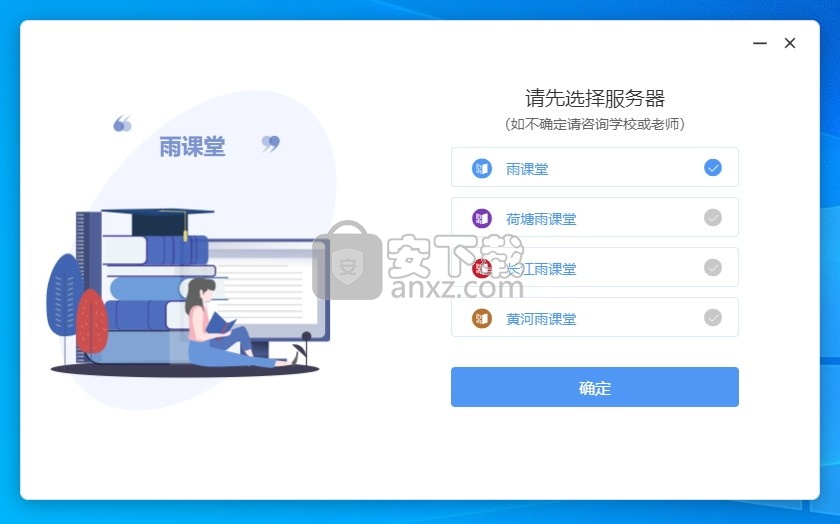
2、通过微信扫描登录。
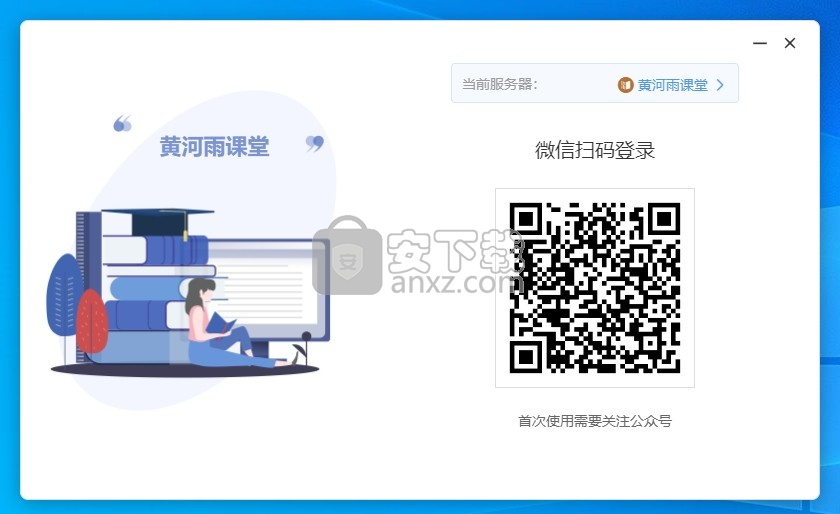
3、用户在微信中先完成入驻高校身份认证,然后再重新进入。
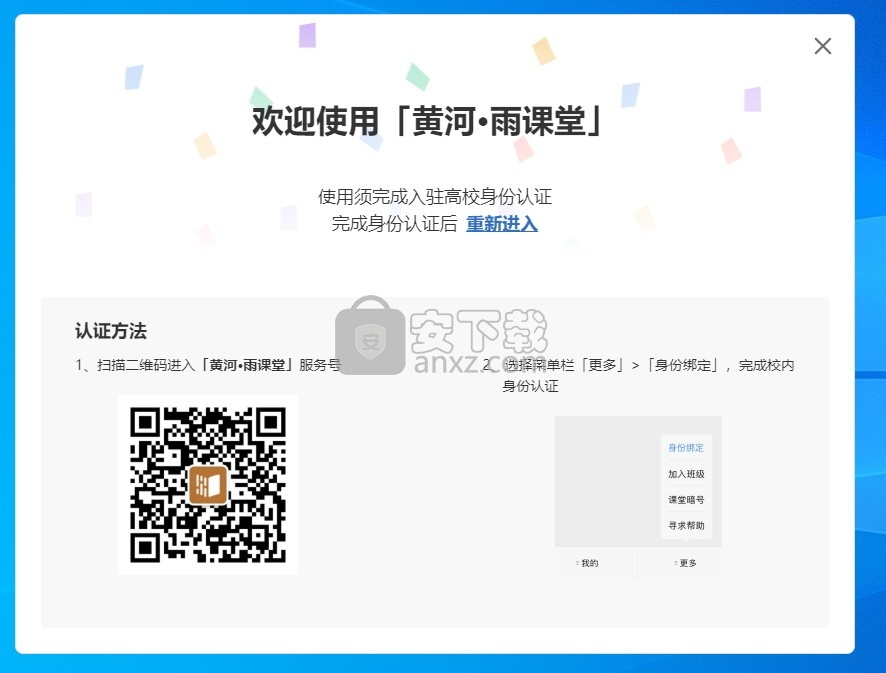
雨课堂中的试卷
雨课堂中的试卷是课堂上教师发布的试卷,或课下推送给学生的课后作业。
“试卷”是整套的题目,制作时只需要添加题目,试卷不支持添加视频、录音,上传后保存在教师手机端的【试卷库】。
制作雨课堂试卷
1)常规方法制作试卷
①在安装有雨课堂插件的电脑中打开任意PPT,点击【新建试卷】按钮
②在弹出的竖版PPT中插入各类题型
③点击【上传试卷/手机课件】按钮,将试卷上传到手机试卷库。
2)批量导入法制作试卷
直接点击【批量导入】按钮,选择需要导入的文件或输入文本,勾选“新建试卷并导入”并确认导入,系统会自动识别并创建雨课堂试卷,检查修改无误,点击【上传试卷/手机课件】按钮,将试卷上传到手机试卷库。
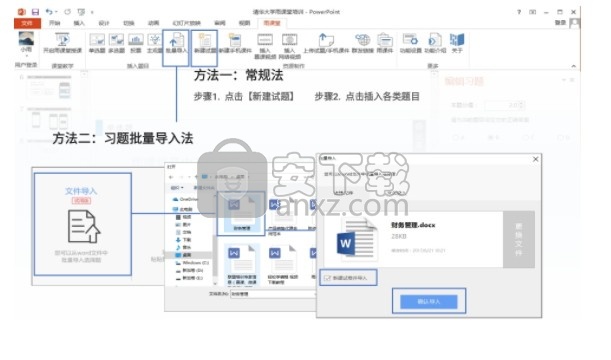
使用试卷
1)课堂使用试卷
2)课下发布课后作业(试卷)
途径一:手机端点击打开【我的】-【试卷库】需要发布的试卷,点击【发布】,设置相应的发布条件,选择单个或者多个班级,确认发布即可将试卷发布到所选班级中供学生作答。
途径二:手机端点击【我的】-【课程】,选择需要发布试卷的班级,点击教学日志左上角的“+”,选择【发布试卷】功能,找到需要发布的试卷,设置相应的发布条件,确认发布即可将试卷发布到此班级。
考勤签到
课堂授课签到考勤更加生动,如果您想看到学生的考勤情况,有以下几种方式:
1.课上查看考勤:
1)电脑查看:教师开启雨课堂授课后,弹出学生【扫码】或输入【课堂暗号】签到界面如下,学生签到同时,“到课人数、比例和头像”同时显示,教师即时对签到人数一目了然,使得线上签到更加生动。

2)手机查看:进入教师【手机遥控器】界面,点击【课堂动态】按钮,点击当前学生数,即可进入签到详情页,如下图所示:

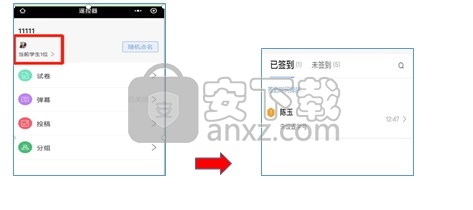
2、课下查看考勤:
1)手机查看:点击结束授课以后,可在手机端和网页端的“课堂小结”中查看进入课堂的人数,并可查看到签到和未签到的学生数据:

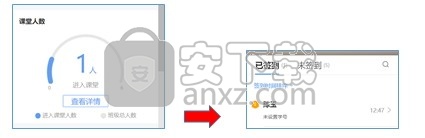
2)下载数据:手机端进入“课程小结”,点击“详细数据”,并输入个人邮箱,即可收到本次课程的课堂数据或电脑网页端下载课堂数据,进入雨课堂网页端,点击本次课程,点击右侧【导出本次数据】,即可收到本次课程的课堂数据,如下所示:
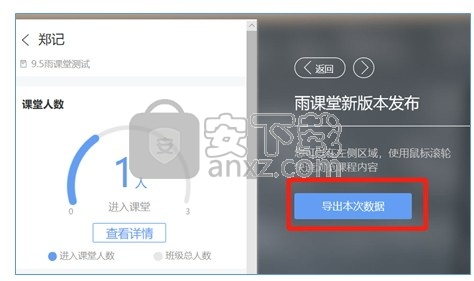
导出数据表格如下,通过表格可发现学生的“签到方式”以及“是否上课”。

PS:进入雨课堂的方式有四种:
(1)扫二维码:开启授课后,学生扫大屏幕显示的课堂二维码进入课堂。
(2)课堂暗号:在雨课堂公众号首页中输入【课堂暗号】进入课堂,或使用微信小程序,点击“+”,选择加入班级后,输入【课堂暗号】的方式进入课堂。
(3)“正在上课”提示:已加入过班级的学生,直接进入雨课堂微信公众号课程页面或者小程序页面,点击“上课”提示进入课堂。
(4)其它:通过其他人分享的手机接收器链接进入课堂。
超星学习通 电脑学习77.07 MB1.2.9
详情直播云教师端 电脑学习244.54 MB4.2.6.21587
详情高途课堂 电脑学习172.99 MB10.0.2.1
详情好课在线电脑版 电脑学习172.21 MB9.2.0
详情粉笔直播课 电脑学习53.77 MB4.0.0.1556
详情拍试卷 电脑学习2.54 MB1.7.9
详情平安互动直播 电脑学习144.95 MB8.3.8.1234
详情腾讯课堂学生版 电脑学习93.61 MB4.6.1.2
详情天学网教师端 电脑学习270.82 MBv5.2.6
详情Easybits Magic Desktop 电脑学习115 MBv9.5.0.216
详情GS Typing Tutor(打字练习测试软件) 电脑学习3.1 MB3.1
详情通关宝典2021 电脑学习10.5 MB附破解补丁
详情二级MS office无纸化考试模拟软件 电脑学习129 MBv3.0
详情全国计算机等级考试四级网络工程师真考题库系统 电脑学习16.66 MBv2018.03
详情中星睿典全国职称计算机考试题库 Word2003模块 2010.6 电脑学习76.00 MB
详情计算机等级考试训练模拟软件(二级C语言) 1.09 电脑学习2.09 MB
详情计算机等级考试练习系统 3.5 电脑学习22.00 MB
详情峰特训云题库巅pc版 电脑学习66.8 MB加强版
详情Macrorit 分区专家(Macrorit Partition Expert) 电脑学习7.29 MBv5.3.7 汉化
详情计算机等级考试训练模拟软件(二级Visual Basic) 1.09 电脑学习1.36 MB
详情云端课堂 电脑学习64.4 MBv6.8.7.1 电脑版
详情CCtalk校园版 电脑学习125 MBv1.0.1.4 官方版
详情班班通客户端 电脑学习57.72 MBv1.0 绿色版
详情易古筝智能陪练 电脑学习285 MBv1.2.1.6 官方版
详情艺测365学生端 电脑学习59.9 MBv2.2.8 官方版
详情乐斯电鼓陪练 电脑学习530 MBv3.3.0 官方版
详情hiteach互动教学系统 电脑学习937 MBv2.4 官方最新版
详情《计算机网络实用教程》 电脑学习17.00 MB
详情索微课堂 电脑学习39.0 MBv2.0.0 官方版
详情网教通公共版 电脑学习90.7 MBv1.0.0.1182 官方版
详情免费网课答案查询助手 电脑学习9.07 MBv2.0 免费版
详情科目一模拟考试系统 电脑学习60.1 MB1.3 免费版
详情未来教育计算机二级模拟考试系统 电脑学习129 MB绿色版
详情命题库保过版 电脑学习7.27 MBv7.0.1.0 附激活码
详情优题网 电脑学习50.5 MBv1.0.15 官方版
详情二级MS office无纸化考试模拟软件 电脑学习129 MBv3.0
详情乐乐轻课 电脑学习58.0 MBv1.1.0 官方版
详情8橙云课 电脑学习206 MBv2.2.8 官方版
详情美术宝1对1 电脑学习72.7 MBv1.00.013 官方PC版
详情超星查题软件 电脑学习6.77 MBv1.0 免费版
详情星火在线1对1学生端 电脑学习106.87 MBv7.5.0 正式版
详情好课在线电脑版 电脑学习172.21 MB9.2.0
详情腾讯课堂学生版 电脑学习93.61 MB4.6.1.2
详情高途课堂 电脑学习172.99 MB10.0.2.1
详情学而思培优 电脑学习279.99 MBv3.19.0.1636
详情拍试卷 电脑学习2.54 MB1.7.9
详情微软英汉双解计算机百科辞典 电脑学习5.00 MB
详情计算机等级考试练习系统 3.5 电脑学习22.00 MB
详情计算机等级考试训练模拟软件(一级MS Office) 2.08 注册版 电脑学习0.91 MB
详情计算机等级考试训练模拟软件(二级Visual Basic) 1.09 电脑学习1.36 MB
详情